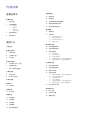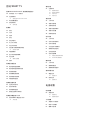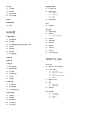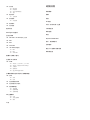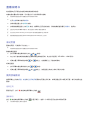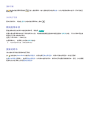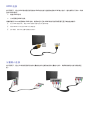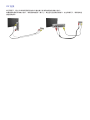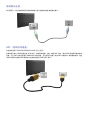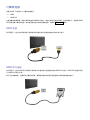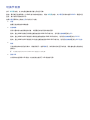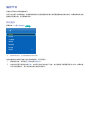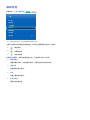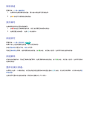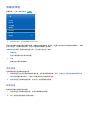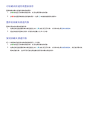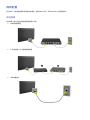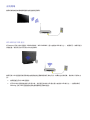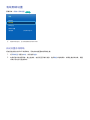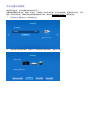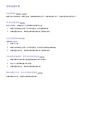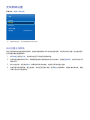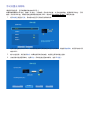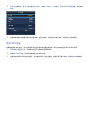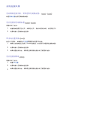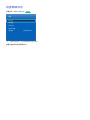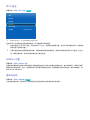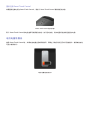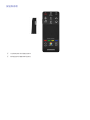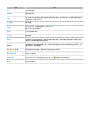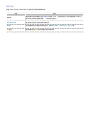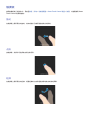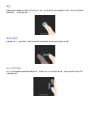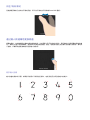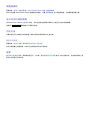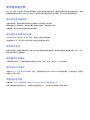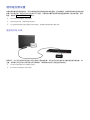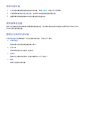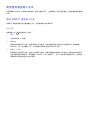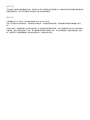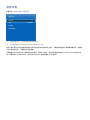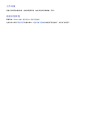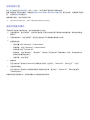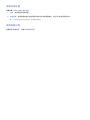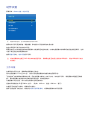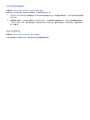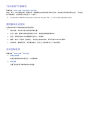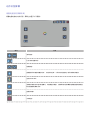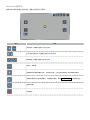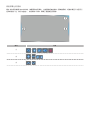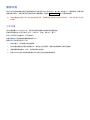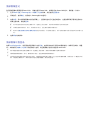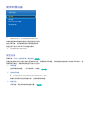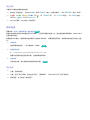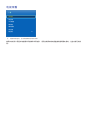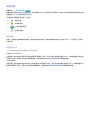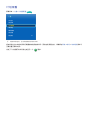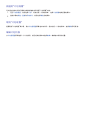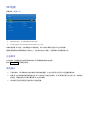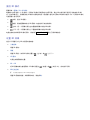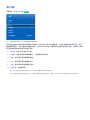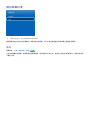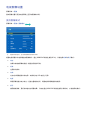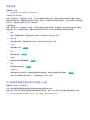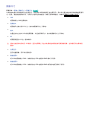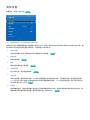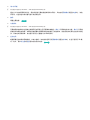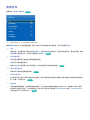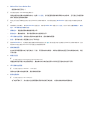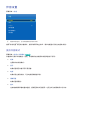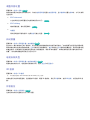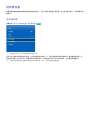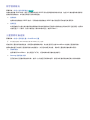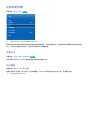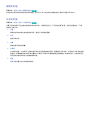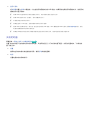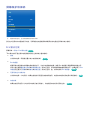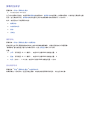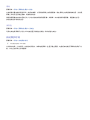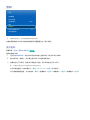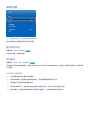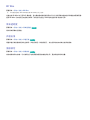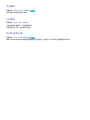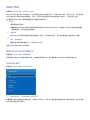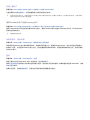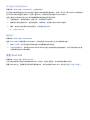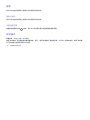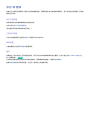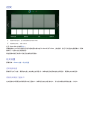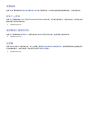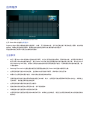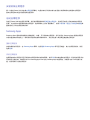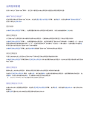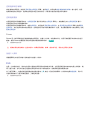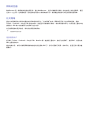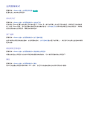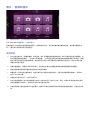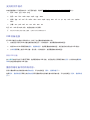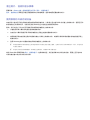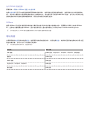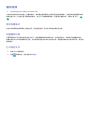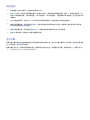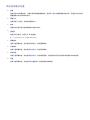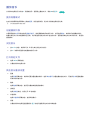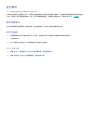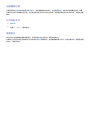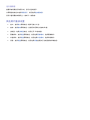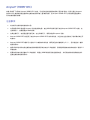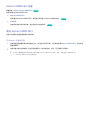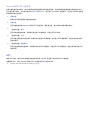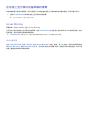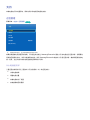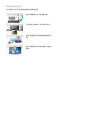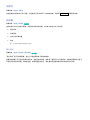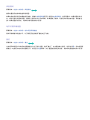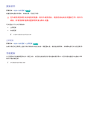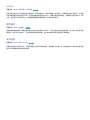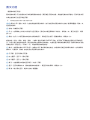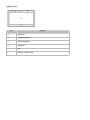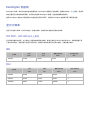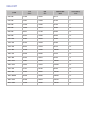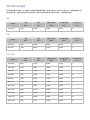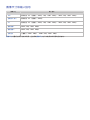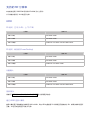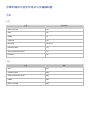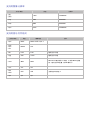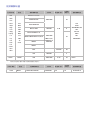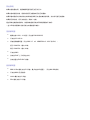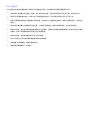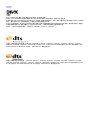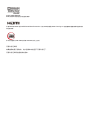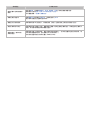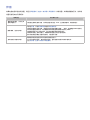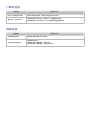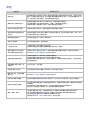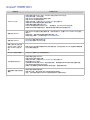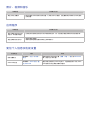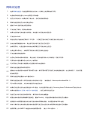I
电子手册
感谢您购买三星产品。请在三星网站注册您的产品,以获得
更全面的服务:
www.samsung.com/register
型号______________ 序列号______________

内容说明
查看说明书
查看说明书
1 滚动页面
1 使用顶端图标
1 返回主页
1 搜索索引
2 搜索页面
2 关闭电子手册
2 跳转到菜单项
2 更新说明书
使用入门
天线连接
视频设备连接
4 HDMI 连接
4 分量输入连接
5 AV 连接
音频设备连接
6 数字音频(光纤)连接
7 音频输出连接
7 ARC(音频回传通道)
计算机连接
8 HDMI 连接
8 HDMI-DVI 连接
切换节目源
编排节目
10 自动选台
频道设置
11 手动选台
编辑频道
13 移除频道
13 更改编号
13 频道锁定
13 频道解锁
13 重命名模拟频道。
收藏夹频道
14 添加频道
14 移除频道
15 对收藏夹频道列表重新排序
15 重命名收藏夹频道列表
15 复制收藏夹频道列表
网络配置
16 有线网络
17 无线网络
17 LED4500和5300系列
18 无线网络注意事项
18 LED4500和5300系列
18 网络安全协议
有线网络设置
19 自动设置有线网络
20 手动设置有线网络
22 有线连接失败
22 未找到网线
22 IP自动设置失败
22 无法连接到网络
22 可连接到本地网络,但无法连接到互联网
22 网络设置已完成,但无法连接到互联网
无线网络设置
23 自动设置无线网络
24 手动设置无线网络
25 使用 WPS 按钮
26 无线连接失败
26 无线网络连接失败,或未选择无线路由器。
26 无法连接到无线路由器
26 IP自动设置失败
26 无法连接到网络
27 可连接到本地网络,但无法连接到互联网
27 网络设置已完成,但无法连接到互联网
27 动态与静态 IP 地址
检查网络状态
29 Wi-Fi 直连
29 AllShare 设置
29 重命名电视
II

控制SMARTTV
使用 Smart Touch Control(智能触摸遥控器)
30 安装电池(2 节 7 号电池)
30 连接到电视
31 重新连接SmartTouchControl
31 电池电量低警告
32 按钮和说明
34 特殊功能
触摸板
35 拖动
35 点按
35 轻拂
36 按住
36 按住并拖动
36 向上/向下滚动
37 向左/向右滚动
37 通过输入频道编号更换频道
37 数字输入指南
38 调整触摸板
38 显示状态和通知横幅
38 历史记录
38 删除历史数据
38 搜索
使用虚拟遥控器
39 更改虚拟遥控器面板
39 更改虚拟遥控面板的位置
39 使用数字面板
39 使用播放控制面板
39 使用快速访问面板
39 调整虚拟遥控器
通用遥控器设置
40 连接红外延长线
41 添加外部设备
41 使用通用遥控器
41 管理已注册的外部设备
使用虚拟键盘输入文本
42 使用 QWERTY 键盘输入文本
42 其他功能
智能交互
43 注意事项
43 面部图像识别
43 使用电视摄像头
44 动作识别
44 语音识别
语音识别
46 工作环境
46 语音识别教程
47 启用语音识别
47 语音识别基本操作
48 语音识别设置
48 停用语音识别
动作识别
49 工作环境
50 动作识别环境测试
50 动作识别教程
51 “运动控制”功能激活
51 使用基本运动控制
51 运动控制选项
52 动作识别屏幕
52 观看电视时的屏幕布局
53 SmartHub屏幕布局
面部识别
55 工作环境
56 面部图像登记
56 面部图像识别登录
使用外围设备
57 键盘连接
58 键盘使用
58 鼠标连接
58 鼠标使用
电视观看
电视观看
60 频道列表
60 更换频道
60 更换频道列表
计划观看
62 频道的“计划观看”
62 取消“计划观看”
62 编辑计划列表
II III

3D 电视
63 注意事项
63 使用建议
64 激活 3D 模式
64 设置 3D 效果
画中画
模拟屏幕校准
66 微调
电视设置
电视图像设置
67 更改图像模式
68 图像质量
68 将当前画面质量设置应用到其他输入设备
69 图像尺寸
70 屏幕位置
70 画面关闭
70 复位图像设置
高级设置
图像选项
伴音设置
75 更改伴音模式
76 调整伴音设置
76 自动音量
76 电视安装类型
76 3D 音频
76 伴音复位
扬声器设置
77 选择扬声器
78 数字音频输出
78 三星音频设备连接
时钟和定时器
79 设置时间
79 时间偏移
80 睡眠定时器
80 开机定时器
81 关机定时器
屏幕保护和保养
82 Eco 解决方案
83 屏幕灼伤保护
83 像素移动
83 自动保护时间
84 滚动
84 浅灰色
84 自动保护时间
密码
85 更改密码
其他功能
86 更改菜单语言
86 游戏模式
86 注意事项与限制事项
87 BD Wise
87 菜单透明度
87 声音反馈
87 面板锁定
88 开机徽标
88 闪烁调节
88 DivX® 视频点播
SMARTTV功能
Smart Hub
89 使用 Smart Hub 的必要协议
89 Samsung 帐户
90 创建三星帐户
90 条款和条件、隐私政策
90 登录
91 将三星帐户链接到其他帐户
91 管理帐户
91 重置 Smart Hub
92 搜索
92 搜索关键词
92 设置搜索范围
92 体育模式
状态 和 通知
93 动作识别配置
93 三星帐户配置
93 网络配置
93 通知
IV

社交
94 社交设置
94 应用程序检查
94 将服务关联到三星帐户
95 观看视频
95 好友个人资料
95 选择要进行通话的好友
95 过滤器
应用程序
96 注意事项
97 安装标准应用程序
97 启动应用程序
97 Samsung Apps
97 搜索应用程序
97 安装应用程序
98 应用程序管理
98 编辑“我的应用程序”
98 删除应用程序
98 管理应用程序文件夹
99 应用程序锁定/解锁
99 应用程序更新
99 创建个人资料
99 Kids
100 网络浏览器
100 社交网络
100 链接服务帐户
101 应用图像模式
101 自动走马灯
101 按下通知
101 频道绑定应用程序
101 属性
照片、视频和音乐
102 使用限制
103 支持的文件格式
103 USB 设备连接
103 移除USB设备
103 播放存储设备中的所有内容。
104 清空照片、视频和音乐屏幕
104 使用联网的外部存储设备
105 允许DLNA设备连接
105 AllShare
105 导出内容
播放视频
106 更改观看模式
106 创建播放列表
106 打开其他文件
107 浏览视频
107 显示字幕
108 其他视频播放设置
播放音乐
109 更改观看模式
109 创建播放列表
109 浏览音乐
109 打开其他文件
109 其他音乐播放设置
显示照片
110 更改观看模式
110 幻灯片放映
110 幻灯片放映设置
111 创建播放列表
111 打开其他文件
111 背景音乐
112 迷你播放器
112 其他照片播放设置
Anynet+ (HDMI-CEC)
113 注意事项
114 Anynet+ (HDMI-CEC) 设置
114 使用 Anynet+ (HDMI-CEC)
114 在Anynet+设备间切换
115 Anynet+(HDMI-CEC)设备菜单
115 ARC
在电视上显示移动设备屏幕的镜像
116 Screen Mirroring
116 移动设备连接
其他信息
支持
117 远程管理
117 什么是远程支持?
118 如果获得远程支持?
119 说明书
IV V

119 自诊断
119 图片测试
120 声音测试
120 动作识别环境检查
120 复位
121 更新软件
121 立即更新
121 手册更新
122 自动更新
122 使用模式
122 支持信息
图文功能
Kensington 防盗锁
显示分辨率
125 PDP 5500、LED 5300 及以上系列
125 IBM
125 MAC
126 VESA DMT
127 LED 4500 系列型号
127 IBM
127 MAC
127 VESADMT
图像尺寸和输入信号
支持的 3D 分辨率
129 HDMI
129 3D格式:左/右(L/R);上/下(T/B)
129 3D格式:帧封装(FramePacking)
129 分量输入
129 视频/照片
129 通过HDMI连接计算机
字幕和媒体内容文件格式以及编解码器
130 字幕
130 外部
130 内部
131 支持的图像分辨率
131 支持的音乐文件格式
132 视频编解码器
133 其他限制
133 视频解码器
133 音频解码器
3D 注意事项
134 注意
135 安全注意事项
136 保修
许可
故障排除
故障排除
屏幕
伴音
3D 电视
天线(无线/有线)连接
计算机连接
网络连接
其他
Anynet+ (HDMI-CEC)
照片、视频和音乐
应用程序
复位个人信息及电视设置
网络浏览器
VI

1
查看说明书
查看说明书
此内置的电子手册包含电视关键功能的相关信息。
本款电视内置有用户指南。可以通过以下方法阅读用户指南:
"
所提供的遥控器可以根据型号不同而有所不同。
●
打开支持菜单并选择说明书。
●
按常规遥控器上的 说明书 按钮。
●
按 智能触摸遥控器 上的 更多 按钮,使屏幕上显示控制按钮。 滑动触摸板直到看见说明书,选择它。
"
蓝色文字表示屏幕菜单选项,而淡蓝色文字表示遥控器按钮。
"
也可访问 www.samsung.com/support 获取该指南的可打印版本。
"
智能触摸遥控器仅支持PDP 5500系列和 LED 6400及以上系列。
滚动页面
要滚动页面,可使用以下方法之一:
"
所提供的遥控器可以根据型号不同而有所不同。
智能触摸遥控器
●
按下屏幕右侧边缘滚动条上的 或 按钮。
●
向上/向下拖动或滑动触摸板左侧或右侧边缘的指示线。此方法不适用于 LED 4500 - 6300 系列。
●
将焦点置于屏幕右侧边缘的 或 按钮上,在触摸板上上下拖动或滑动。
标准遥控器
●
按下屏幕右侧边缘滚动条上的
或
按钮。
●
将焦点置于屏幕右侧边缘的 或 按钮上,按遥控器上的向上或向下箭头按钮。
使用顶端图标
使用屏幕左上角的后退、前进和已打开的页面图标在页面之间切换。 如果已翻过两个或更多页面,就可以使用这些
图标。
返回主页
要返回主页,按下
a
按钮或选择屏幕右上角的 。
搜索索引
按下
b
按钮或选择屏幕右上角的 以显示索引。选择一个术语以显示包含该术语的页面。
"
只有菜单语言为英文时适用。

2
搜索页面
按
{
按钮或选择屏幕顶端的 可进入搜索屏幕。输入搜索短语并选择完成。从众多搜索结果中选择一项以导航至
相关页面。
关闭电子手册
要关闭说明书,请按住 返回 按钮或选择屏幕右上角的 。
跳转到菜单项
要直接跳转到当前章节中描述的菜单项,请选择
立即尝试
。
若要在具体屏幕菜单功能下阅读说明书 内容,请按智能触摸遥控器或常规遥控器的 说明书 按钮,可以从菜单项直接
跳至电子手册中的相关章节。
适用于LED4500-6300系列
在屏幕菜单上,按屏幕上出现的说明书按钮。
"
可能不提供该功能,具体视菜单而定。
更新说明书
(此功能的可用性视国家或地区而定)
按
按钮启动 SmartHub 并选择应用程序,然后选择更多应用程序。说明书可像应用程序一样进行更新。
在更多应用程序屏幕上,选择更新应用程序。从列表中选择说明书。说明书将开始更新到最新版本。但是,仅当需要
更新时才会在屏幕上出现更新应用程序。

3
使用入门
天线连接
如下图所示,将天线缆线连接到天线输入接口。确保缆线没有弯曲。接口数量、名称以及位置可能因型号而异。
根据您的收视环境(无线或有线广播)连接正确的天线缆线。
如果您使用的是有线电视盒或卫星接收器,则无需使用天线连接。
视频设备连接
本款电视提供多种视频输入接口,适用于连接蓝光播放器、DVD 播放器、摄像机以及游戏控制台等视频设备。下面
按图像质量由好到坏的顺序列出于所提供的接口。
●
HDMI
●
分量输入
●
AV
使用 HDMI 接口将视频设备连接到电视可获得最佳画质。如果视频设备不提供 HDMI 接口,请尝试图像质量次之的分
量输入接口。
接口数量、名称以及位置可能因型号而异。
连接外部设备时,请参阅相应设备的操作手册。外部设备接口数量、名称以及位置可能因制造商而异。

4
HDMI 连接
如下图所示,通过 HDMI 缆线将视频设备的 HDMI 输出接口连接到电视的 HDMI 输入接口。建议使用以下其中一种类
型的 HDMI 缆线:
●
高速 HDMI 缆线
●
以太网高速 HDMI 缆线
请确保使用 14 mm 或更细的 HDMI 缆线。使用未经认证的 HDMI 缆线可能导致画面无显示或者连接错误。
"
由于 HDMI 规格不同,某些 HDMI 缆线和设备可能与电视不兼容。
"
本款 SMART TV 不支持 HDMI 以太网通道。
"
接口数量、名称以及位置可能因型号而异。
分量输入连接
如下图所示,通过 AV 缆线将视频设备的分量输出接口连接到电视的分量输入接口。确保缆线颜色与接口颜色相匹
配。

4 5
AV 连接
如下图所示,通过 AV 缆线将视频设备的 AV 输出接口连接到电视的外部输入接口。
如果使用电视的外部输入接口,请将视频线插到 Y 接口上。某些型号还提供视频接口。在这种情况下,请将缆线连
接至视频接口。

6
音频设备连接
本款电视提供多种音频输入接口,适用于连接功放、蓝光播放器以及 DVD 播放器等音频设备。为了获得更好的音
质,建议使用 AV 接收器。
●
数字音频(光纤)
●
音频
●
ARC(音频回传通道)
(不支持LED F5500及以下系列)
接口数量、名称以及位置可能因型号而异。
连接外部设备时,请参阅相应设备的操作手册。外部设备接口数量、名称以及位置可能因制造商而异。
数字音频(光纤)连接
如下图所示,通过光纤将音频设备的数字音频输入接口连接到电视的数字音频输出接口。
使用光纤连接音频设备并不会自动关闭电视扬声器。要关闭电视扬声器,请打开选择扬声器(伴音
>
扬声器设置
>
选择扬声器)菜单,然后设置外部扬声器。
使用遥控器调整音频设备的音量。
如果音频设备在使用过程中发出意外噪音,则表示设备本身可能存在故障。此时,请咨询音频设备制造商。
数字通道的 5.1 声道音频仅适用于支持 5.1 声道音频的广播。

6 7
音频输出连接
如下图所示,通过音频缆线将设备的音频输入接口连接到电视的音频输出接口。
ARC(音频回传通道)
本连接仅适用于 PDP 5500 系列和 LED 6300 及以上系列。
本款电视可通过 HDMI 缆线支持 3D 和 ARC(音频回传通道)功能。借助 ARC 功能,通过 HDMI 缆线即可输出数字
伴音。不过 ARC 功能必须通过 HDMI (ARC) 端口提供,且只适用于连接了支持 ARC 功能的 AV 接收器的电视。通过
HDMI 缆线将设备的 HDMI 输出接口连接到电视的 HDMI (ARC) 接口。

8
计算机连接
本款 SMART TV 提供以下计算机连接端口:
●
HDMI
●
HDMI-DVI
为获得最佳图像质量,请将计算机连接到 HDMI/DVI 端口。某些计算机不支持 HDMI。在这种情况下,请使用 HDMI-
DVI 缆线连接计算机和电视。有关电视支持的分辨率设置的信息,请参阅“显示分辨率”部分。
HDMI 连接
如下图所示,通过 HDMI 缆线将计算机的 HDMI 输出端口连接到电视的 HDMI 输入接口。
HDMI-DVI 连接
如下图所示,通过 HDMI-DVI 缆线将计算机的 DVI 输出端口连接到电视的 HDMI (DVI) 接口。HDMI-DVI 连接仅可通
过 HDMI (DVI) 接口实现。
DVI 无法传输音频。 若要听到计算机的声音,需要将电视的外部扬声器连接到计算机的音频输出接口。

8 9
切换节目源
按下 节目源 按钮,在与电视连接的各设备之间进行切换。
例如,要切换至连接到第二个 HDMI 接口的游戏控制台,请按 节目源 按钮。从节目源列表中选择 HDMI2。根据产品
型号,接口名称可能有所不同。
选择节目源屏幕右上角的工具以访问以下功能。
●
信息
查看已连接设备的详细信息。
●
名称编辑
您可以重命名与电视相连的设备,以便更轻松地识别外部信号源。
例如,通过 HDMI 缆线将计算机连接到电视的 HDMI (DVI) 端口时,您可将名称编辑更改为 PC。
例如,通过 HDMI 转 DVI 缆线将计算机连接到电视的 HDMI (DVI) 端口时,您可将名称编辑更改为 DVIPC。
例如,通过 HDMI 转 DVI 缆线将 AV 设备连接到电视的 HDMI (DVI) 端口时,您可将名称编辑更改为 DVI设备。
●
刷新
已连接设备如未出现在列表中,请选择此项。选择刷新后,如列表中仍未显示该设备,请检查电视与设备的连
接状态。
"
此功能仅在将 Anynet+ (HDMI-CEC) 设置为 开 时可用。
●
移除USB
从列表中安全移除 USB 设备。此功能仅在选择了 USB 设备时可用。

10
编排节目
扫描并记录所有可用频道的索引。
您还可以在索引中移除频道、恢复移除的频道以及指定喜爱的频道以获得更便捷的电视观赏体验。如果使用有线电视
盒或者卫星接收器,则无需编排节目。
自动选台
屏幕菜单 > 广播 > 自动选台
立即尝试
广播
自动选台
频道列表
计划管理器
编辑频道
编辑收藏夹
频道设置
频道锁定 开
"
根据不同的型号,显示的图像可能会有所不同。
自动扫描通过电视的天线输入接口接收的频道,并记录索引。
1.
要启动此功能,请导航至广播并选择自动选台。
2.
在电视出现提示消息时选择开始。这样即可启动“自动选台”功能。该过程最多可能需要花费 30 分钟。如果电视
中已存在频道索引,那么启动自动选台将重写该索引。

10 11
频道设置
屏幕菜单
>
广播
>
频道设置
立即尝试
广播
自动选台
频道列表
计划管理器
编辑频道
编辑收藏夹
频道设置
频道锁定 开
"
根据不同的型号,显示的图像可能会有所不同。
手动选台
屏幕菜单
>
广播
>
频道设置
>
手动选台
立即尝试
手动扫描频道,并存储在电视中。
"
如果使用“频道锁定”功能锁定频道,将出现密码输入窗口。默认Pin码为0000。
"
可能不支持此功能,具体视国家或地区而定。
1.
选择新建。
2.
设置节目、彩色制式、伴音制式、频道和搜索。
3.
选择存储。扫描完成后,将更新频道列表中的频道。
频道模式
●
P(节目模式)
选台完成后,将使用 P0 到 P99 来指定您所在区域的广播站的位置编号。您可以在此模式下通过输入位置编号
来选择频道。
●
C(无线频道模式)/Z(有线频道模式):
这两种模式允许您通过输入各无线广播站或有线频道的指定编号来选择频道

12
编辑频道
屏幕菜单
>
广播
>
编辑频道
立即尝试
立即尝试
广播
自动选台
频道列表
计划管理器
编辑频道
编辑收藏夹
频道设置
频道锁定 开
"
根据不同的型号,显示的图像可能会有所不同。
从索引中移除频道并重命名模拟频道。 编辑频道屏幕图标可指示以下信息:
●
:模拟频道
●
:收藏的频道
●
:锁定的频道
在编辑频道屏幕,选择常规遥控器上的 工具 按钮可访问以下选项:
●
编辑收藏夹
整理收藏夹列表,找出喜爱的频道,以便更轻松地在其间切换。
●
频道信息
检查频道的相关信息。
●
信息
检查广播的相关信息。
●
重命名频道
重新命名频道名称。

12 13
移除频道
屏幕菜单
>
广播
>
编辑频道
1.
在屏幕中选择要移除的频道。再次选中频道即可取消选择。
2.
按
{
按钮可以删除选定的频道。
更改编号
在编辑频道列表中更改频道编号。
1.
按
a
按钮显示编辑频道列表,然后选择要更改编号的频道。
2.
选择要更改的编号。 选择
E
完成操作。
频道锁定
屏幕菜单
>
广播
>
频道锁定
立即尝试
如果不想让儿童观看某些频道,您可以将其锁定。
仅当频道锁定设置为开时,锁定才可用。
导航至编辑频道屏幕,选择想要锁定的频道,按
b
按钮,然后输入密码。这样即可锁定选择的频道。
频道解锁
将锁定的频道解锁。导航至“编辑频道”屏幕,选择要解锁的锁定频道,按下
b
按钮,然后输入密码。这样即可解锁
选择的频道。
重命名模拟频道。
在屏幕上选择一个模拟频道,然后选择虚拟遥控面板或常规遥控器的 工具 按钮。将出现列表屏幕。从列表中选择重
命名频道。
这样您即可重命名选定的频道。新名称长度最大为 5 个字符。

14
收藏夹频道
屏幕菜单
>
广播
>
编辑收藏夹
立即尝试
广播
自动选台
频道列表
计划管理器
编辑频道
编辑收藏夹
频道设置
频道锁定 开
"
根据不同的型号,显示的图像可能会有所不同。
将您经常观看的频道设置为收藏夹频道。收藏夹中的频道会和 符号一起显示在编辑频道和频道列表屏幕上。您最
多可以创建 5 个收藏夹频道列表。您还可以重命名和编辑这些列表。
在编辑收藏夹屏幕,选择常规遥控器上的 工具 按钮可访问以下选项:
●
编辑频道
您可以管理保存在电视中的频道。
●
信息
查看当前节目的详细信息。
添加频道
将频道添加到任意收藏夹频道列表。
1.
按
a
按钮显示包含待添加频道的频道列表,然后选择想要的频道。但是,仅在最近观看的频道或观看频率最
高的频道频道列表中存在一个或多个频道条目时才可使用
a
按钮。
2.
按
b
按钮显示收藏夹频道列表,然后按
{
按钮添加选定频道。
移除频道
将频道从收藏夹频道列表中移除。
1.
按
b
按钮显示收藏夹频道列表,然后选择要移除的频道。
2.
按
{
按钮将选定频道从列表中移除。
ページが読み込まれています...
ページが読み込まれています...
ページが読み込まれています...
ページが読み込まれています...
ページが読み込まれています...
ページが読み込まれています...
ページが読み込まれています...
ページが読み込まれています...
ページが読み込まれています...
ページが読み込まれています...
ページが読み込まれています...
ページが読み込まれています...
ページが読み込まれています...
ページが読み込まれています...
ページが読み込まれています...
ページが読み込まれています...
ページが読み込まれています...
ページが読み込まれています...
ページが読み込まれています...
ページが読み込まれています...
ページが読み込まれています...
ページが読み込まれています...
ページが読み込まれています...
ページが読み込まれています...
ページが読み込まれています...
ページが読み込まれています...
ページが読み込まれています...
ページが読み込まれています...
ページが読み込まれています...
ページが読み込まれています...
ページが読み込まれています...
ページが読み込まれています...
ページが読み込まれています...
ページが読み込まれています...
ページが読み込まれています...
ページが読み込まれています...
ページが読み込まれています...
ページが読み込まれています...
ページが読み込まれています...
ページが読み込まれています...
ページが読み込まれています...
ページが読み込まれています...
ページが読み込まれています...
ページが読み込まれています...
ページが読み込まれています...
ページが読み込まれています...
ページが読み込まれています...
ページが読み込まれています...
ページが読み込まれています...
ページが読み込まれています...
ページが読み込まれています...
ページが読み込まれています...
ページが読み込まれています...
ページが読み込まれています...
ページが読み込まれています...
ページが読み込まれています...
ページが読み込まれています...
ページが読み込まれています...
ページが読み込まれています...
ページが読み込まれています...
ページが読み込まれています...
ページが読み込まれています...
ページが読み込まれています...
ページが読み込まれています...
ページが読み込まれています...
ページが読み込まれています...
ページが読み込まれています...
ページが読み込まれています...
ページが読み込まれています...
ページが読み込まれています...
ページが読み込まれています...
ページが読み込まれています...
ページが読み込まれています...
ページが読み込まれています...
ページが読み込まれています...
ページが読み込まれています...
ページが読み込まれています...
ページが読み込まれています...
ページが読み込まれています...
ページが読み込まれています...
ページが読み込まれています...
ページが読み込まれています...
ページが読み込まれています...
ページが読み込まれています...
ページが読み込まれています...
ページが読み込まれています...
ページが読み込まれています...
ページが読み込まれています...
ページが読み込まれています...
ページが読み込まれています...
ページが読み込まれています...
ページが読み込まれています...
ページが読み込まれています...
ページが読み込まれています...
ページが読み込まれています...
ページが読み込まれています...
ページが読み込まれています...
ページが読み込まれています...
ページが読み込まれています...
ページが読み込まれています...
ページが読み込まれています...
ページが読み込まれています...
ページが読み込まれています...
ページが読み込まれています...
ページが読み込まれています...
ページが読み込まれています...
ページが読み込まれています...
ページが読み込まれています...
ページが読み込まれています...
ページが読み込まれています...
ページが読み込まれています...
ページが読み込まれています...
ページが読み込まれています...
ページが読み込まれています...
ページが読み込まれています...
ページが読み込まれています...
ページが読み込まれています...
ページが読み込まれています...
ページが読み込まれています...
ページが読み込まれています...
ページが読み込まれています...
ページが読み込まれています...
ページが読み込まれています...
ページが読み込まれています...
ページが読み込まれています...
ページが読み込まれています...
ページが読み込まれています...
ページが読み込まれています...
ページが読み込まれています...
ページが読み込まれています...
ページが読み込まれています...
ページが読み込まれています...
ページが読み込まれています...
ページが読み込まれています...
-
 1
1
-
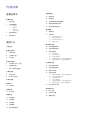 2
2
-
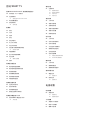 3
3
-
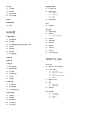 4
4
-
 5
5
-
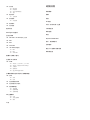 6
6
-
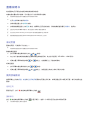 7
7
-
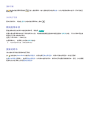 8
8
-
 9
9
-
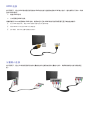 10
10
-
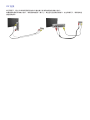 11
11
-
 12
12
-
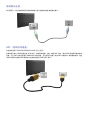 13
13
-
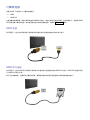 14
14
-
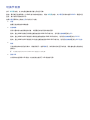 15
15
-
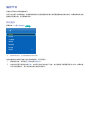 16
16
-
 17
17
-
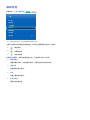 18
18
-
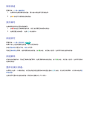 19
19
-
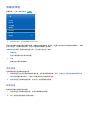 20
20
-
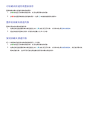 21
21
-
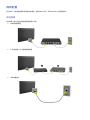 22
22
-
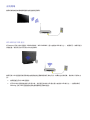 23
23
-
 24
24
-
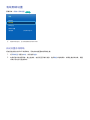 25
25
-
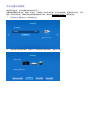 26
26
-
 27
27
-
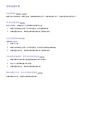 28
28
-
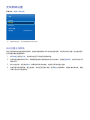 29
29
-
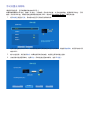 30
30
-
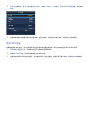 31
31
-
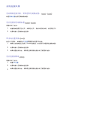 32
32
-
 33
33
-
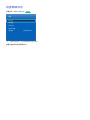 34
34
-
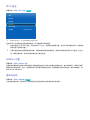 35
35
-
 36
36
-
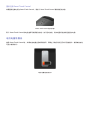 37
37
-
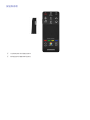 38
38
-
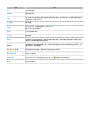 39
39
-
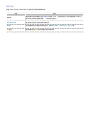 40
40
-
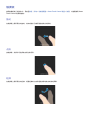 41
41
-
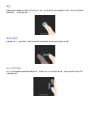 42
42
-
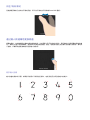 43
43
-
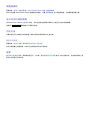 44
44
-
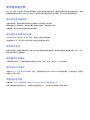 45
45
-
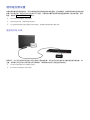 46
46
-
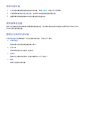 47
47
-
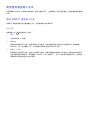 48
48
-
 49
49
-
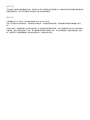 50
50
-
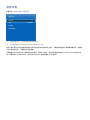 51
51
-
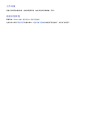 52
52
-
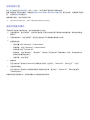 53
53
-
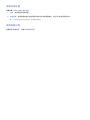 54
54
-
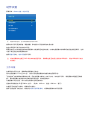 55
55
-
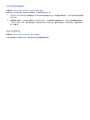 56
56
-
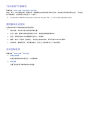 57
57
-
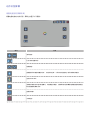 58
58
-
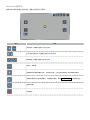 59
59
-
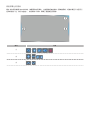 60
60
-
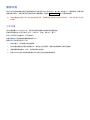 61
61
-
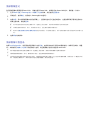 62
62
-
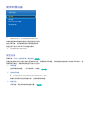 63
63
-
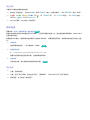 64
64
-
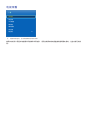 65
65
-
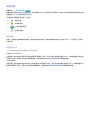 66
66
-
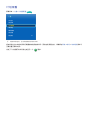 67
67
-
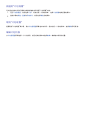 68
68
-
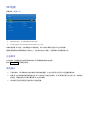 69
69
-
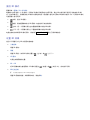 70
70
-
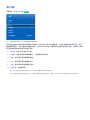 71
71
-
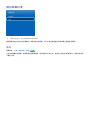 72
72
-
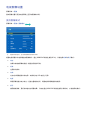 73
73
-
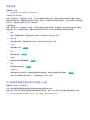 74
74
-
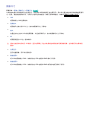 75
75
-
 76
76
-
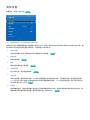 77
77
-
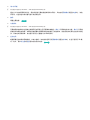 78
78
-
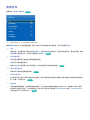 79
79
-
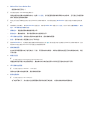 80
80
-
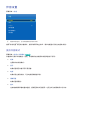 81
81
-
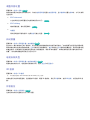 82
82
-
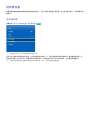 83
83
-
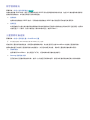 84
84
-
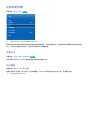 85
85
-
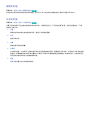 86
86
-
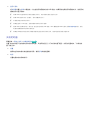 87
87
-
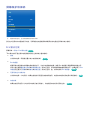 88
88
-
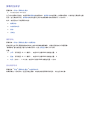 89
89
-
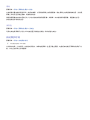 90
90
-
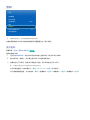 91
91
-
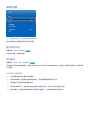 92
92
-
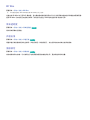 93
93
-
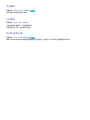 94
94
-
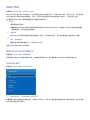 95
95
-
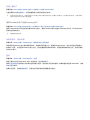 96
96
-
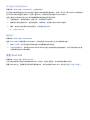 97
97
-
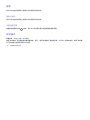 98
98
-
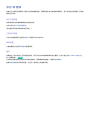 99
99
-
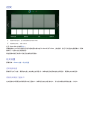 100
100
-
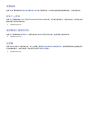 101
101
-
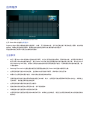 102
102
-
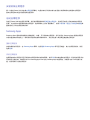 103
103
-
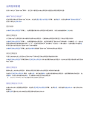 104
104
-
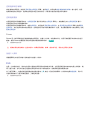 105
105
-
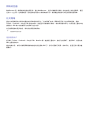 106
106
-
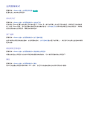 107
107
-
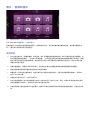 108
108
-
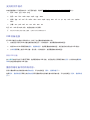 109
109
-
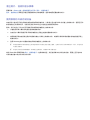 110
110
-
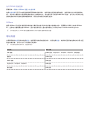 111
111
-
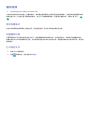 112
112
-
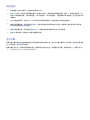 113
113
-
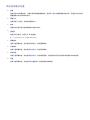 114
114
-
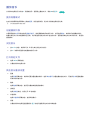 115
115
-
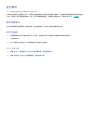 116
116
-
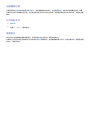 117
117
-
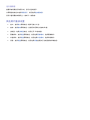 118
118
-
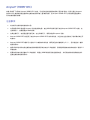 119
119
-
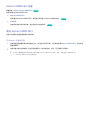 120
120
-
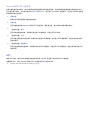 121
121
-
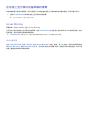 122
122
-
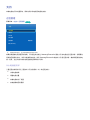 123
123
-
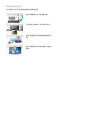 124
124
-
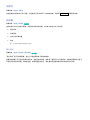 125
125
-
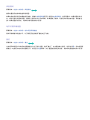 126
126
-
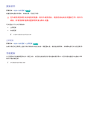 127
127
-
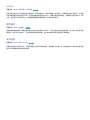 128
128
-
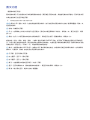 129
129
-
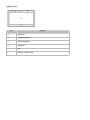 130
130
-
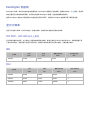 131
131
-
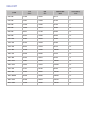 132
132
-
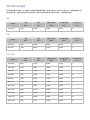 133
133
-
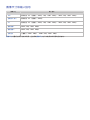 134
134
-
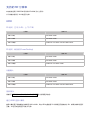 135
135
-
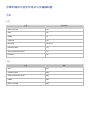 136
136
-
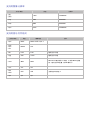 137
137
-
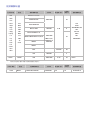 138
138
-
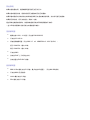 139
139
-
 140
140
-
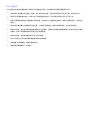 141
141
-
 142
142
-
 143
143
-
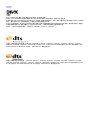 144
144
-
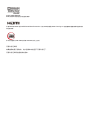 145
145
-
 146
146
-
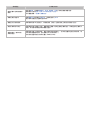 147
147
-
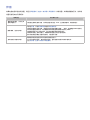 148
148
-
 149
149
-
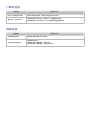 150
150
-
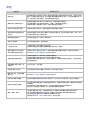 151
151
-
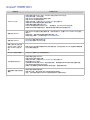 152
152
-
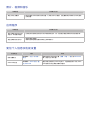 153
153
-
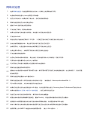 154
154